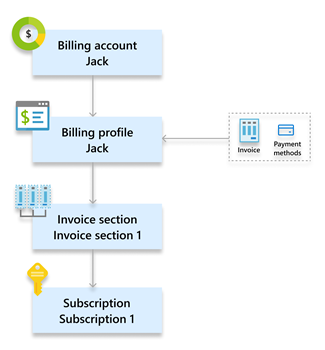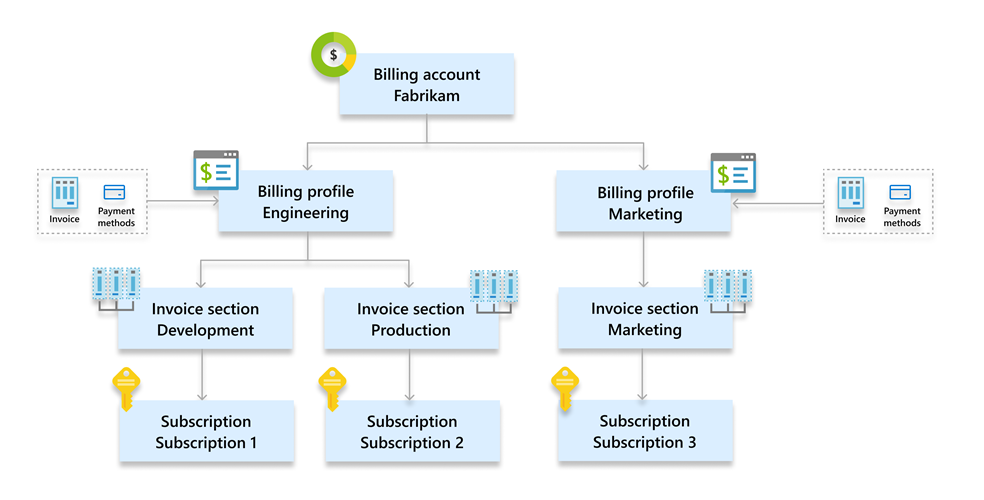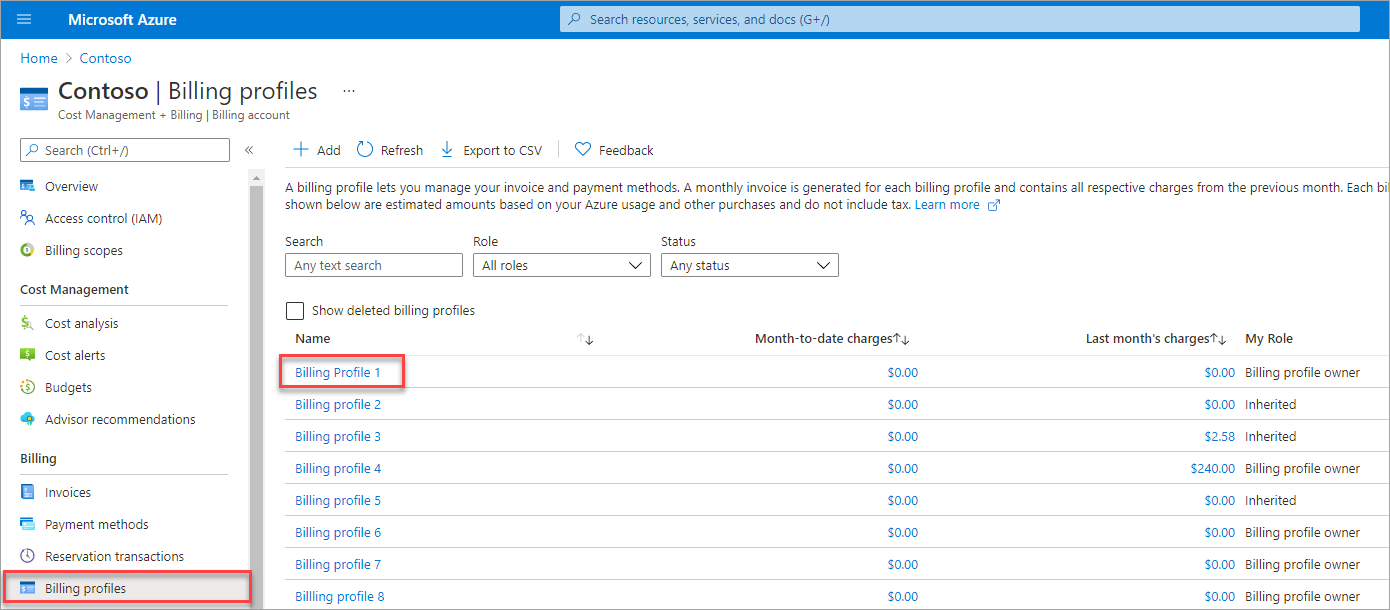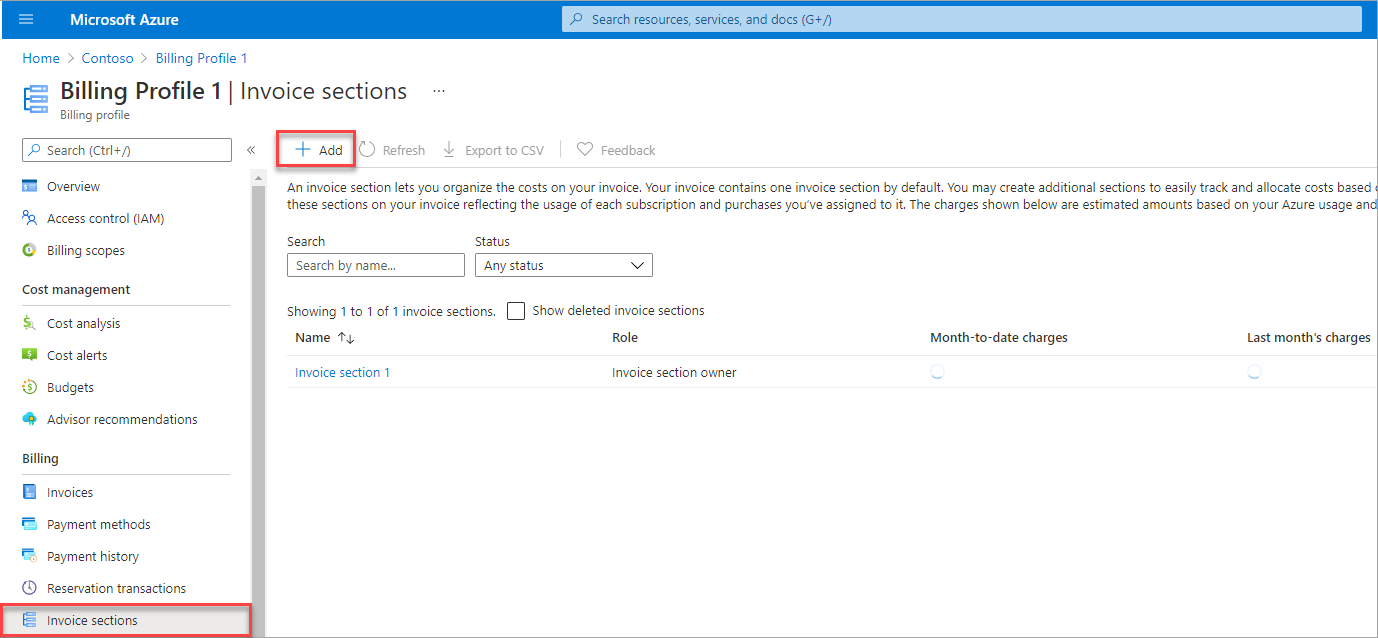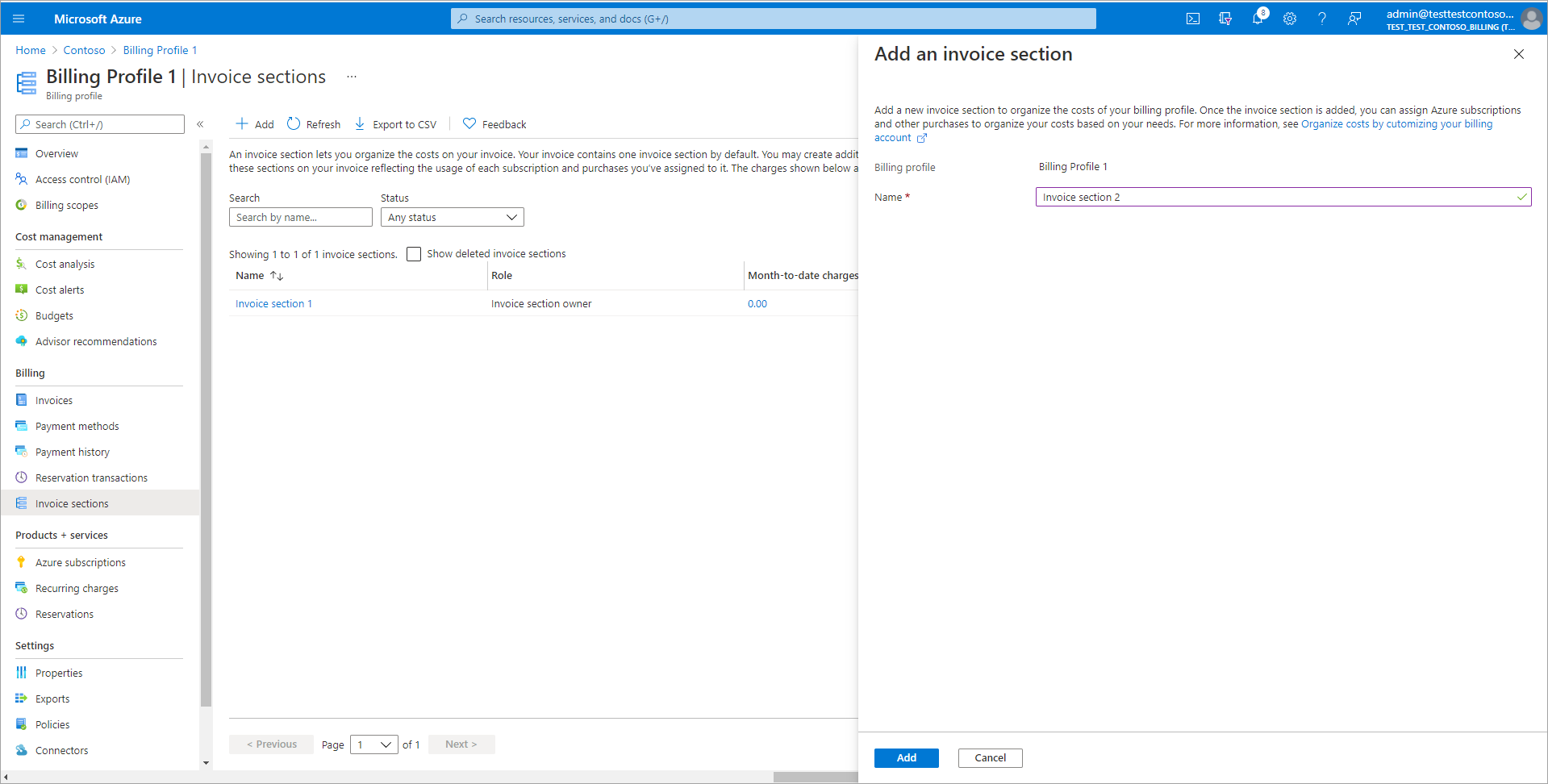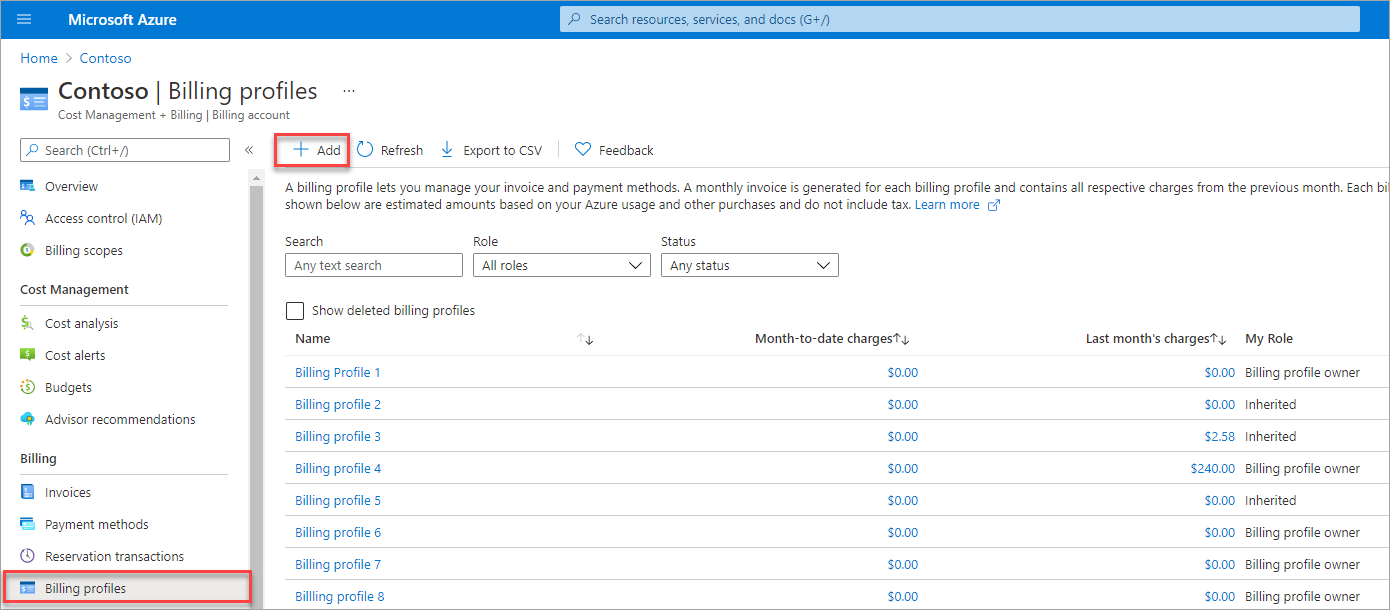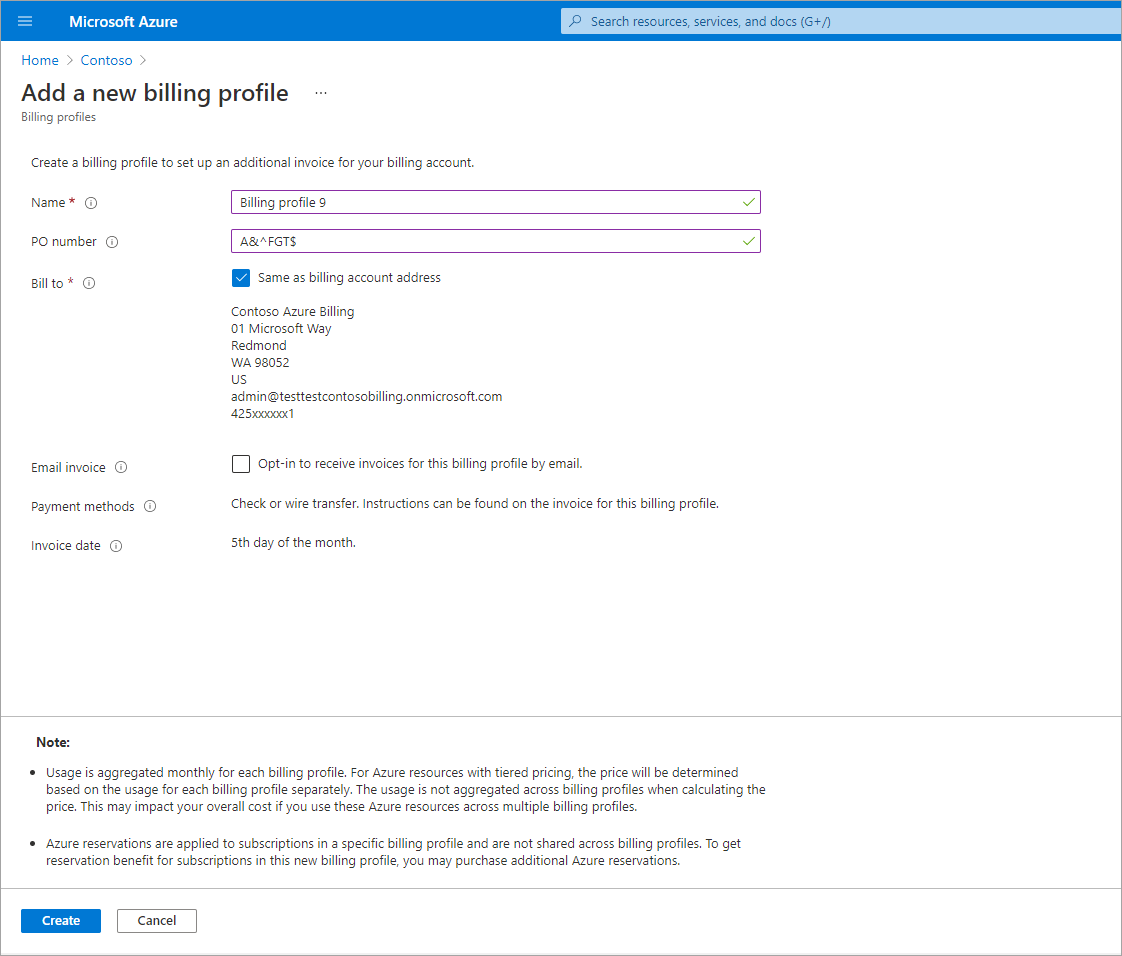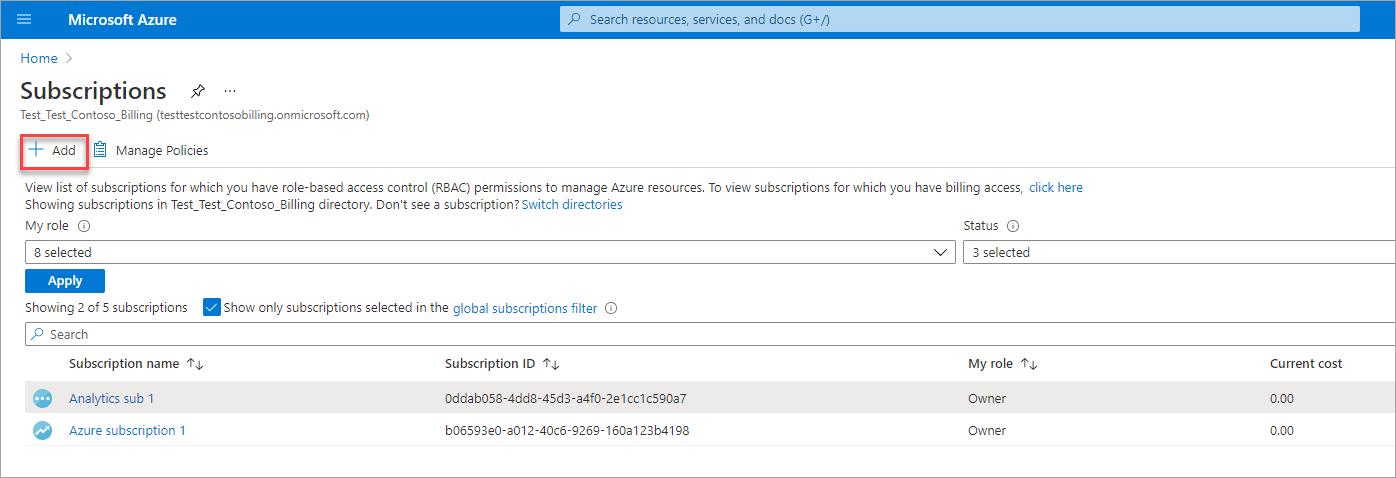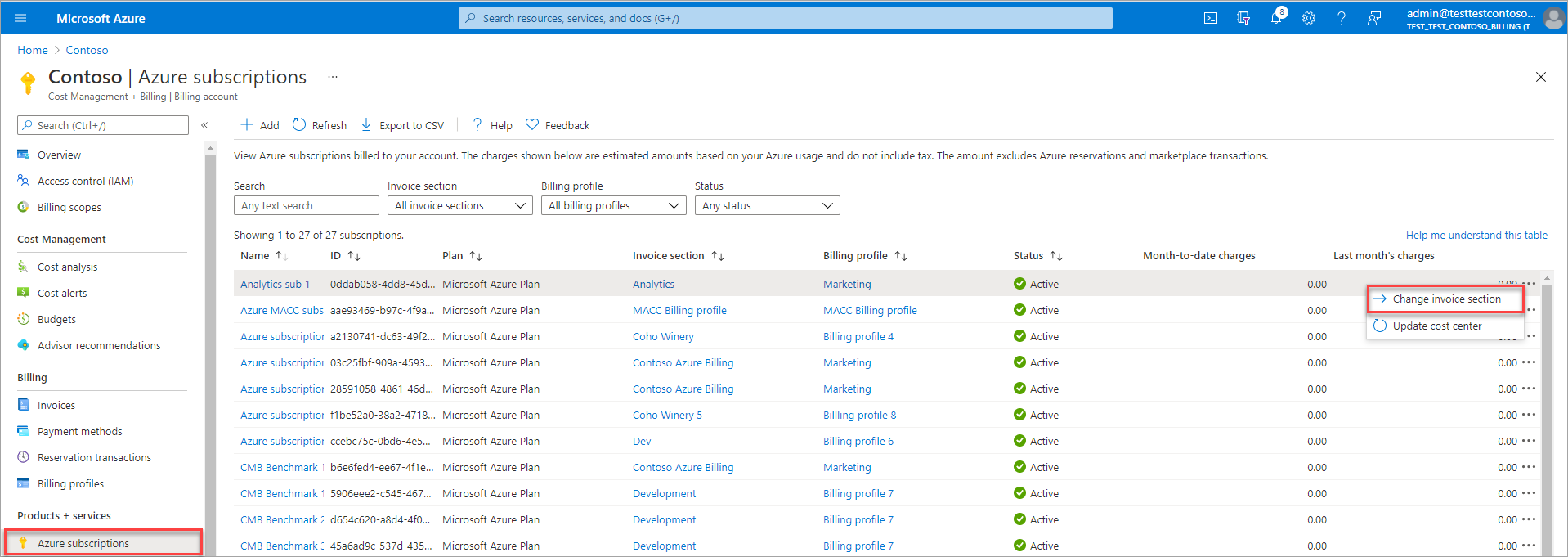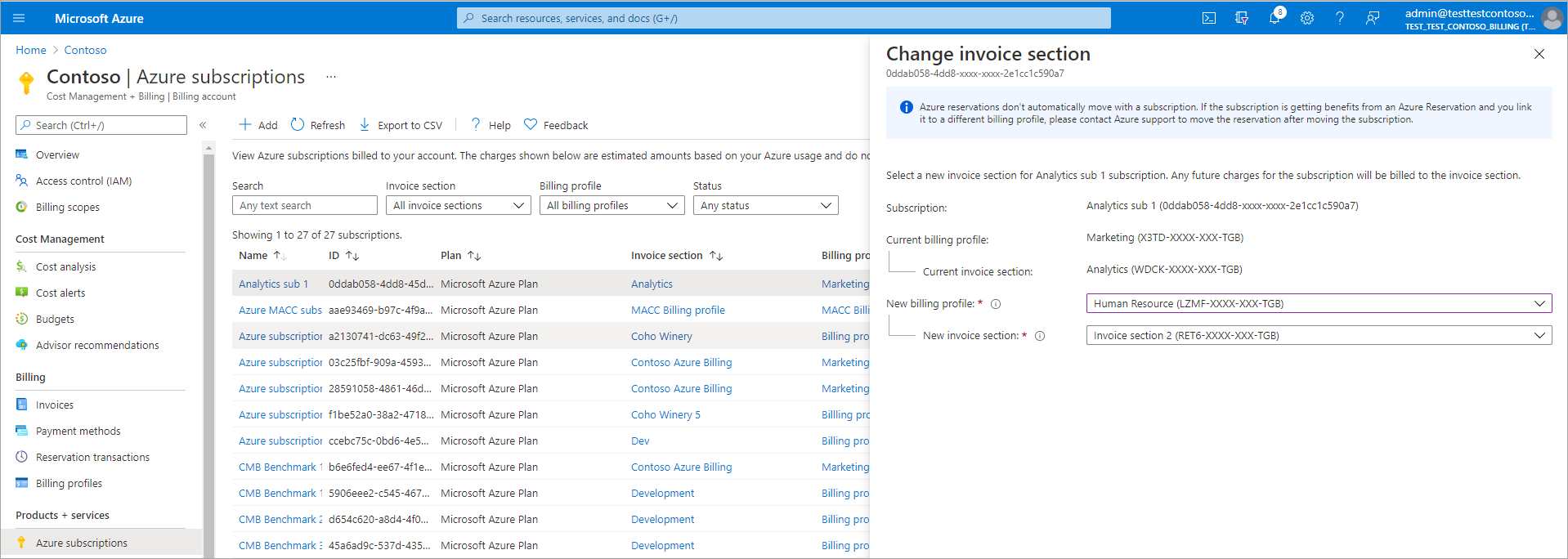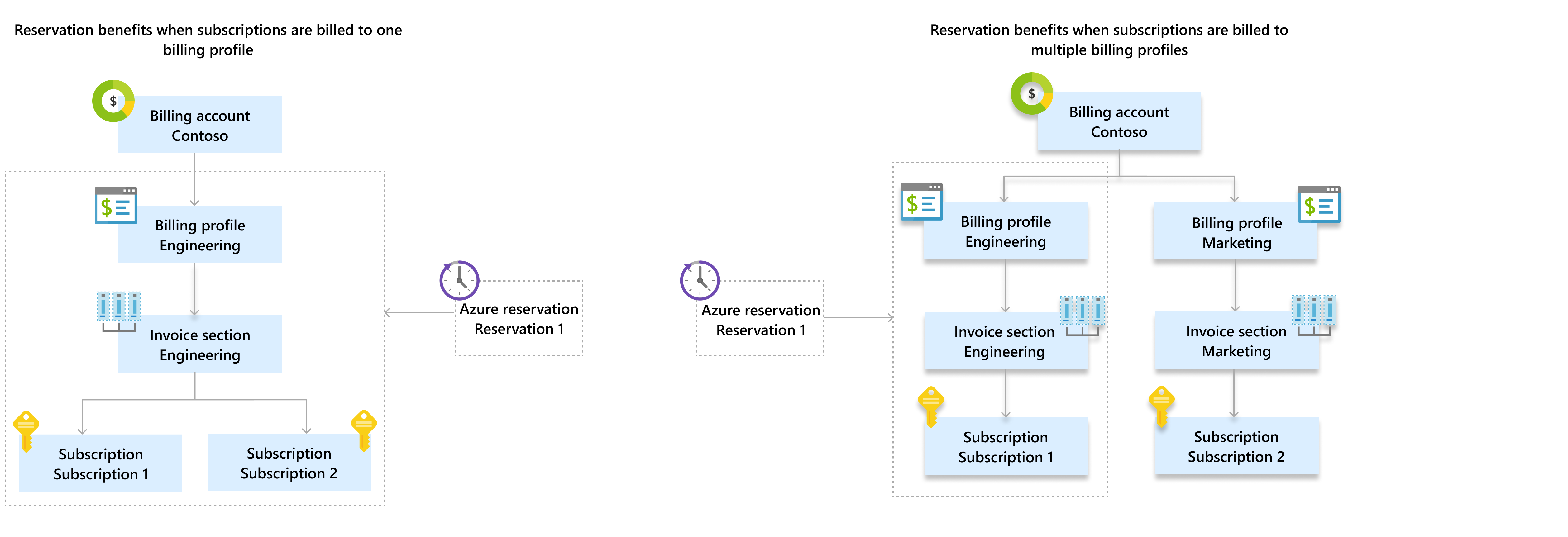Poznámka
Přístup k této stránce vyžaduje autorizaci. Můžete se zkusit přihlásit nebo změnit adresáře.
Přístup k této stránce vyžaduje autorizaci. Můžete zkusit změnit adresáře.
Fakturační účet pro Smlouva se zákazníkem Microsoftu (MCA) vám pomůže uspořádat náklady podle vašich potřeb podle oddělení, projektu nebo vývojového prostředí.
Tento článek popisuje, jak můžete pomocí webu Azure Portal uspořádat náklady. Týká se fakturačního účtu smlouvy se zákazníkem Microsoftu. Ověřte si, jestli máte přístup ke smlouvě se zákazníkem Microsoftu.
Pokud chcete zjistit, jak uspořádat náklady na fakturační účet, podívejte se na video Uspořádat náklady a přizpůsobit si Smlouva se zákazníkem Microsoftu fakturační účet.
Strukturujte účet pomocí fakturačních profilů a oddílů faktur
Na fakturačním účtu pro smlouvu se zákazníkem Microsoftu používáte fakturační profily a oddíly faktury k uspořádání nákladů.
Fakturační profil
Fakturační profil představuje fakturu a související fakturační informace, jako jsou způsoby platby a fakturační adresa. Na začátku kalendářního měsíce se pro každý fakturační profil na vašem účtu vygeneruje měsíční faktura. Ta obsahuje poplatky za využití Azure a další nákupy z předchozího měsíce.
Fakturační profil se automaticky vytvoří společně s fakturačním účtem při registraci do Azure. Můžete vytvořit další fakturační profily pro uspořádání nákladů na více měsíčních faktur.
Důležité
Vytvoření více fakturačních profilů může mít vliv na celkové náklady. Další informace najdete v tématu Aspekty, které je potřeba vzít v úvahu při přidávání nových fakturačních profilů.
Oddíl faktury
Oddíl faktury představuje seskupení nákladů na faktuře. Oddíl faktury se automaticky vytvoří pro každý fakturační profil ve vašem účtu. Můžete vytvořit další oddíly pro uspořádání nákladů na základě vašich potřeb. Každý oddíl faktury se zobrazí na faktuře s poplatky účtými daným měsícem.
Následující obrázek ukazuje fakturu se dvěma oddíly faktury – Engineering and Marketing. Souhrnné a podrobné poplatky za každý oddíl se zobrazí na faktuře. Příkladem jsou ceny zobrazené na obrázku. Nepředstavují skutečné ceny služeb Azure.
Struktura fakturačního účtu pro běžné scénáře
Tato část popisuje běžné scénáře uspořádání nákladů a odpovídající struktury fakturačních účtů:
| Scénář | Struktura |
|---|---|
| Uživatel Jacku se zaregistruje do Azure a potřebuje jednu měsíční fakturu. | Fakturační profil a sekce faktury. Tato struktura se automaticky nastaví pro Jacka, když se zaregistruje do Azure a nevyžaduje žádné další kroky. |
| Scénář | Struktura |
|---|---|
| Contoso je malá organizace, která potřebuje jednu měsíční fakturu, ale seskupuje náklady podle oddělení – marketingového a technického oddělení. | Fakturační profil pro Contoso a sekce faktur pro marketingové a technické oddělení. |
| Scénář | Struktura |
|---|---|
| Společnost Fabrikam je organizací střední velikosti, která potřebuje samostatné faktury pro technické a marketingové oddělení. Pro technické oddělení chtějí seskupit náklady podle prostředí – produkčního a vývojového. | Jeden fakturační profil pro marketingové oddělení a jeden pro technické oddělení. Pro technické oddělení je samostatná oddíl faktury pro produkční a vývojové prostředí. |
Vytvoření nového oddílu faktury
Pokud chcete vytvořit oddíl faktury, musíte být vlastníkem fakturačního profilu nebo přispěvatelem fakturačního profilu. Další informace najdete v tématu Správa oddílů faktur pro fakturační profil.
Přihlaste se k webu Azure Portal.
Vyhledejte položku Řízení nákladů + fakturace.
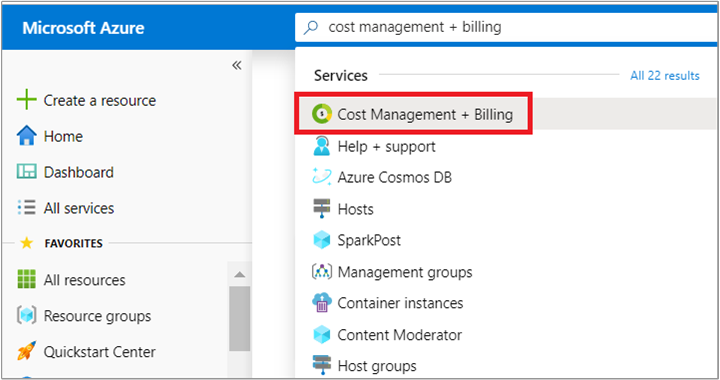
V levém podokně vyberte Fakturační profily. V seznamu vyberte fakturační profil. Nový oddíl se zobrazí na faktuře vybraného fakturačního profilu.
V levém podokně vyberte Oddíly faktury a pak v horní části stránky vyberte Přidat.
Zadejte název oddílu faktury.
Vyberte Vytvořit.
Pokud chcete po vytvoření změnit název, vyberte oddíl Faktura a přejděte do okna Vlastnosti. Pod názvem oddílu faktury vyberte Aktualizovat název .
Vytvoření nového fakturačního profilu
Pokud chcete vytvořit fakturační profil, musíte být vlastníkem fakturačního účtu nebo přispěvatelem fakturačního účtu. Další informace najdete v tématu Správa fakturačních profilů pro fakturační účet.
Důležité
Vytvoření více fakturačních profilů může mít vliv na celkové náklady. Další informace najdete v tématu Aspekty, které je potřeba vzít v úvahu při přidávání nových fakturačních profilů.
Přihlaste se k webu Azure Portal.
Vyhledejte položku Řízení nákladů + fakturace.
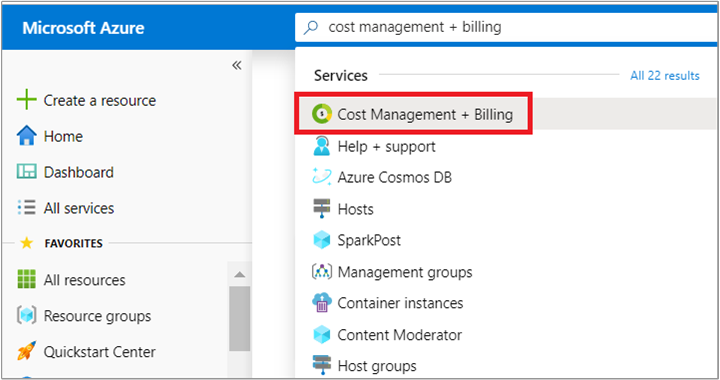
V levém podokně vyberte Fakturační profily a pak v horní části stránky vyberte Přidat.
Vyplňte formulář a vyberte Vytvořit.
Obor Definice Název Zobrazovaný název umožňující snadnou identifikaci fakturačního profilu na webu Azure Portal Objednávkové číslo (PO) Volitelné číslo nákupní objednávky Číslo nákupní objednávky se zobrazí na fakturách vygenerovaných pro fakturační profil. Fakturovat komu Faktura k informacím se zobrazí na fakturách vygenerovaných pro fakturační profil. Poslat fakturu e-mailem Možnost dostávat faktury pro tento fakturační profil e-mailem. Tato možnost je ve výchozím nastavení vybraná. Pokud se rozhodnete vyjádřit výslovný nesouhlas, můžete faktury zobrazit a stáhnout na webu Azure Portal. Vyberte Vytvořit.
Propojení poplatků s oddíly faktury a fakturačními profily
Po přizpůsobení fakturačního účtu podle vašich potřeb můžete propojit předplatná a další produkty s požadovaným oddílem faktury a fakturačním profilem. Tyto změny se projeví na vaší další faktuře. Stávající faktury nelze změnit tak, aby odrážely tyto změny.
Propojení nového předplatného
Přihlaste se k webu Azure Portal.
Vyhledejte Předplatná.
V horní části stránky vyberte Přidat.
Pokud máte přístup k více fakturačním účtům, vyberte fakturační účet pro vaši smlouvu se zákazníkem Microsoftu.
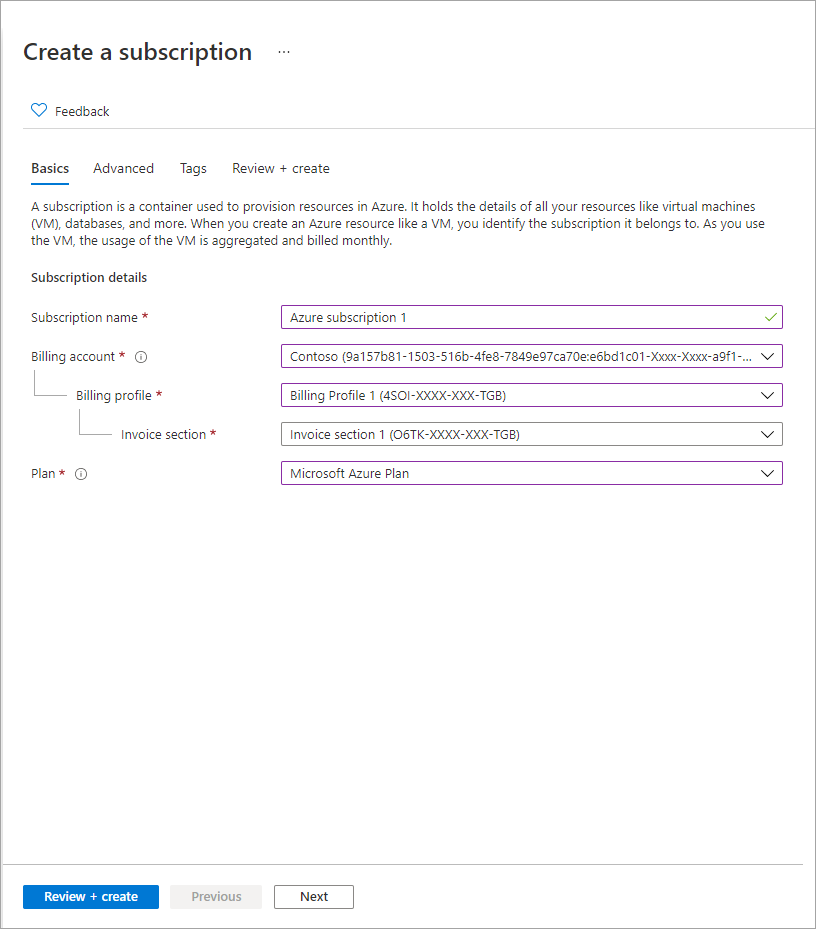
Vyberte fakturační profil, který se účtuje za využití předplatného. Poplatky za využití Azure a další nákupy pro toto předplatné se účtují na faktuře vybraného fakturačního profilu.
Pokud chcete propojit poplatky za předplatné, vyberte oddíl faktury. Poplatky se zobrazí v této části na faktuře fakturačního profilu.
Vyberte plán Azure a zadejte přívětivý název svého předplatného.
Vyberte Vytvořit.
Propojení stávajících předplatných a produktů
Pokud máte existující předplatná Azure nebo jiné produkty, například Azure Marketplace a zdrojové prostředky aplikace, můžete je přesunout z jejich stávajícího oddílu faktury do jiného oddílu faktury a změnit tak uspořádání nákladů. Nemůžete ale změnit část faktury pro rezervaci, plán úspor a také předplatná založená na licencích.
Přihlaste se k webu Azure Portal.
Vyhledejte položku Řízení nákladů + fakturace.
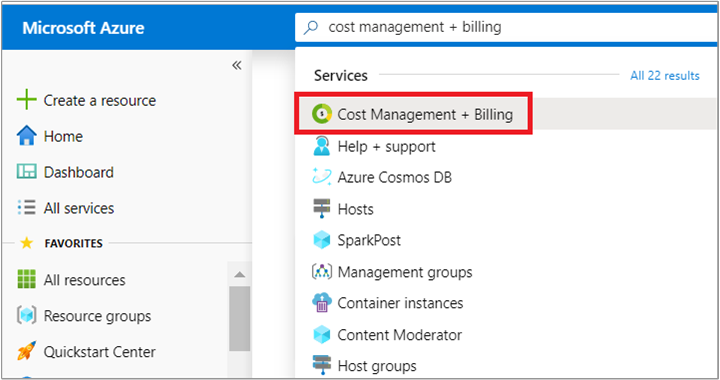
Pokud chcete propojit předplatné s novým oddílem faktury, vyberte v levé části obrazovky Předplatná Azure. Pro jiné produkty, jako jsou Azure Marketplace a zdrojové prostředky aplikací, vyberte Pravidelné poplatky.
Na stránce vyberte tři tečky pro předplatné nebo produkt, který chcete propojit s novým oddílem faktury. Vyberte Změnit oddíl faktury.
V rozevíracím seznamu vyberte nový fakturační profil a oddíl faktury.
Zvolte Uložit.
Aspekty, které je potřeba vzít v úvahu při přidávání nových fakturačních profilů
Následující části popisují, jak přidání nových fakturačních profilů může mít vliv na celkové náklady.
Může to mít vliv na poplatky za využití Azure.
Na fakturačním účtu za smlouvu se zákazníkem Microsoftu se každý měsíc pro každý fakturační profil agreguje využití Azure. Ceny za prostředky Azure s cenami po úrovních se určují na základě využití pro jednotlivé fakturační profily samostatně. Při výpočtu ceny se využití neagreguje napříč fakturačními profily. Tato situace může mít vliv na celkové náklady na využití Azure pro účty s více fakturačními profily.
Podívejme se na příklad, jak se náklady u různých scénářů liší. Příkladem jsou ceny použité ve scénářích. Nepředstavují skutečné ceny služeb Azure.
Máte jenom jeden fakturační profil.
Předpokládejme, že používáte úložiště objektů blob bloku Azure, které stojí 0,00184 USD za GB pro prvních 50 terabajtů (TB) a poté 0,00177 USD za GB pro dalších 450 terabajtů (TB). V předplatných, která jsou fakturována do vašeho fakturačního profilu, jste použili 100 TB. Zde je uvedeno, kolik by vám bylo účtováno.
| Ceny po úrovních (USD) | Množství | Částka (USD) |
|---|---|---|
| 1,84 za TB pro prvních 50 TB/měsíc | 50 TB | 92,0 |
| 1,77 za TB pro dalších 450 TB/měsíc | 50 TB | 88,5 |
| Celkem | 100 TB | 180,5 |
Celkové poplatky za použití 100 TB dat v tomto scénáři jsou 180,5.
Máte více fakturačních profilů
Teď předpokládejme, že jste vytvořili jiný fakturační profil. Použili jste 50 TB prostřednictvím předplatných, která se účtují na první fakturační profil. Použili jste také 50 TB prostřednictvím předplatných, která se účtují na druhý fakturační profil. Tady je způsob, jakým se vám budou účtovat poplatky:
Poplatky za první fakturační profil:
| Ceny po úrovních (USD) | Množství | Částka (USD) |
|---|---|---|
| 1,84 za TB pro prvních 50 TB/měsíc | 50 TB | 92,0 |
| 1,77 za TB pro dalších 450 TB/měsíc | 0 TB | 0,0 |
| Celkem | 50 TB | 92,0 |
Poplatky za druhý fakturační profil:
| Ceny po úrovních (USD) | Množství | Částka (USD) |
|---|---|---|
| 1,84 za TB pro prvních 50 TB/měsíc | 50 TB | 92,0 |
| 1,77 za TB pro dalších 450 TB/měsíc | 0 TB | 0,0 |
| Celkem | 50 TB | 92,0 |
Celkové poplatky za použití 100 TB dat v tomto scénáři jsou 184,0 (92,0 * 2).
Zarovnání fakturačního profilu a využití měny na trzích MCA
Země/oblast dodání a země/oblast fakturace fakturačního profilu musí odpovídat trhu MCA. Fakturační profily fakturované prostřednictvím měny trhu MCA můžete vytvořit, abyste umožnili spotřebu z jiné země nebo oblasti a platíte přímo MCA v měně trhu MCA.
Tady je příklad toho, jak jsou fakturační profily v souladu s měnou trhu MCA:
Entity Belgie se vytvářejí ve fakturačním profilu a země nebo oblast faktury jsou určené jako Nizozemsko. Fakturační adresa je nastavena na entitu v Nizozemsku a adresa kupujícího je nastavena na entitu z Belgie, která sídlí v Nizozemsku.
V tomto příkladu by se mělo použít nizozemské DIČ. Pokud společnost v Belgii preferuje, může zaplatit Microsoft přímo pomocí nizozemských bankovních platebních údajů.
Výhody rezervací Azure se nemusí vztahovat na všechna předplatná
Rezervace Azure se sdíleným rozsahem se použijí na předplatná v jednom fakturačním profilu a nesdílí se napříč fakturačními profily.
Na výše uvedeném obrázku má společnost Contoso dvě předplatná. Výhoda rezervace Azure se používá různě v závislosti na tom, jak je fakturační účet strukturovaný. Ve scénáři na levé straně se výhoda rezervace použije u obou předplatných, která se účtují do technického fakturačního profilu. Ve scénáři napravo se výhoda rezervace uplatní jenom na předplatné 1, protože je to jediné předplatné fakturované k fakturačnímu profilu pro inženýrství.
Kontrola přístupu k zákaznické smlouvě Microsoftu
Pokud chcete zkontrolovat typ smlouvy a zjistit, jestli máte přístup k fakturačnímu účtu pro Smlouva se zákazníkem Microsoftu, postupujte takto:
- Přejděte na Azure Portal a zkontrolujte přístup k fakturačnímu účtu. Vyhledejte a vyberte možnost Správa nákladů a fakturace.
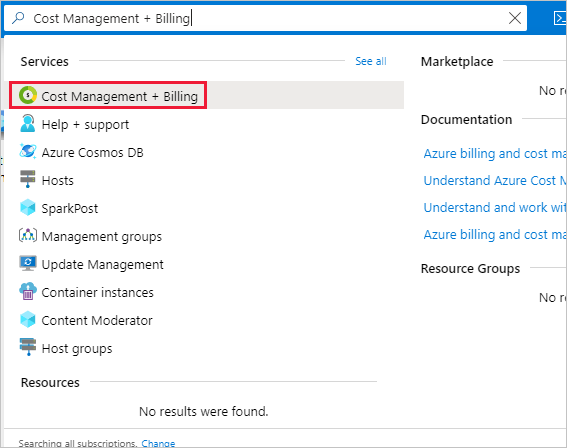
- Pokud máte přístup jenom k jednomu rozsahu fakturace, vyberte z nabídky Vlastnosti. Pokud je typ fakturačního účtu Smlouva se zákazníkem Microsoftu, máte přístup k fakturačnímu účtu smlouvy se zákazníkem Microsoftu.
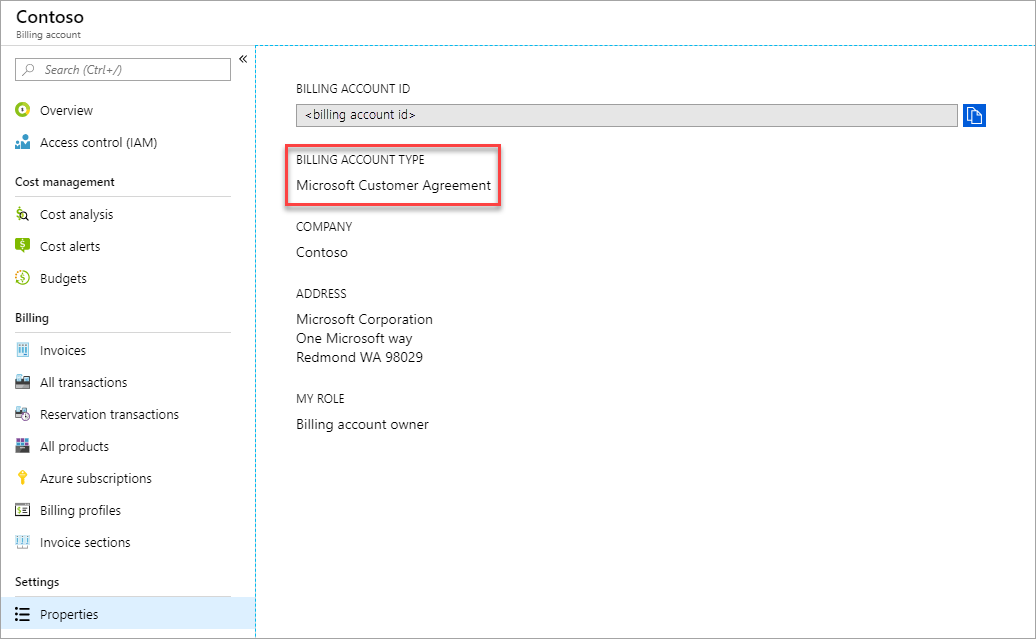
Pokud máte přístup k více rozsahům fakturace, ověřte typ ve sloupci fakturačního účtu. Pokud je typ fakturačního účtu pro jakýkoli rozsah Smlouva se zákazníkem Microsoftu, máte přístup k fakturačnímu účtu smlouvy se zákazníkem Microsoftu.
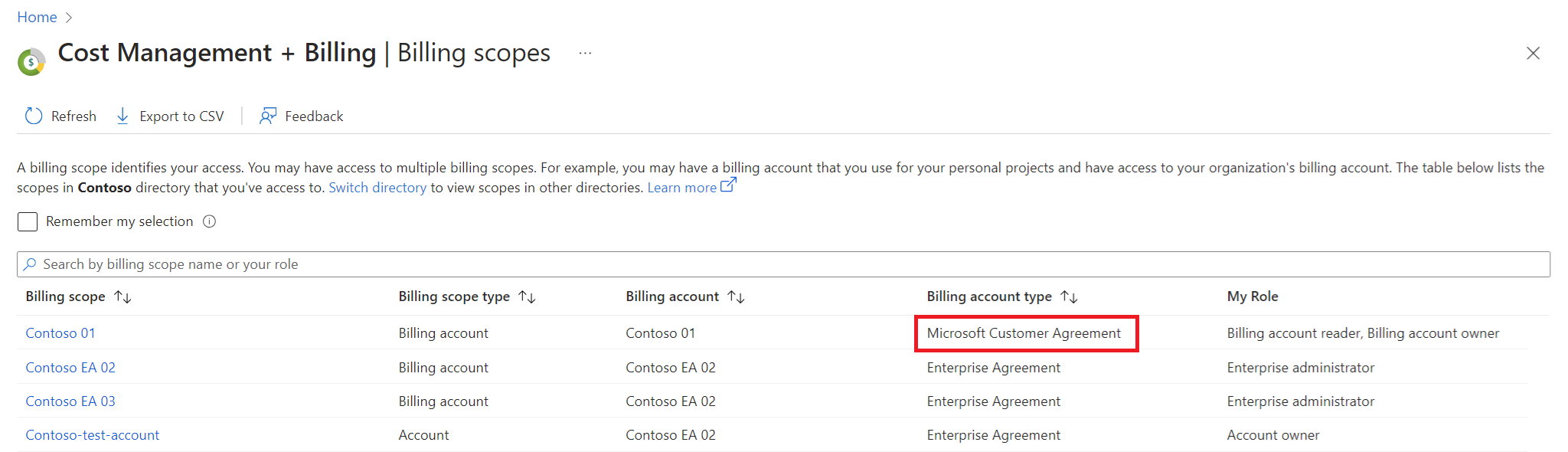
Potřebujete pomoc? Kontaktujte podporu
Pokud potřebujete pomoc, obraťte se na podporu a ta vám pomůže váš problém rychle vyřešit.